作为一款性能出色、价格亲民的游戏电脑,魔龙3060备受玩家们的喜爱。但对于那些没有安装电脑经验的人来说,可能会感到一些困惑。本文将为大家详细介绍如何安...
2025-08-29 194 安装
随着技术的不断发展,UEFI(统一扩展固件接口)已经逐渐取代了传统的BIOS(基本输入输出系统),成为现代计算机的标配。UEFI不仅可以提供更快的启动速度,还可以为操作系统带来更高的稳定性和安全性。本文将详细介绍如何通过UEFI安装Win8,让你的电脑焕发新生。
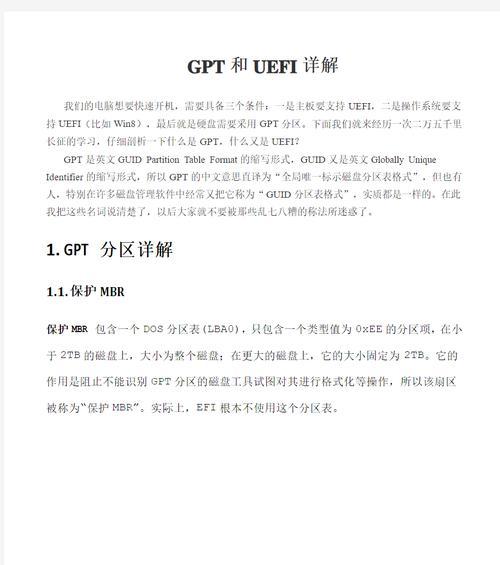
一、准备工作:确保你的电脑支持UEFI
在开始之前,你需要确认你的电脑是否支持UEFI。大多数新款电脑都已经搭载了UEFI固件,你可以通过进入BIOS设置来确认。进入BIOS设置的方法因电脑品牌而异,在开机时按下相应的按键即可。
二、备份重要数据:保证数据安全
在进行任何系统升级之前,备份重要数据是必不可少的。安装Win8之前,将所有重要的文件和个人数据备份到外部存储设备或云存储中,以免遗失。
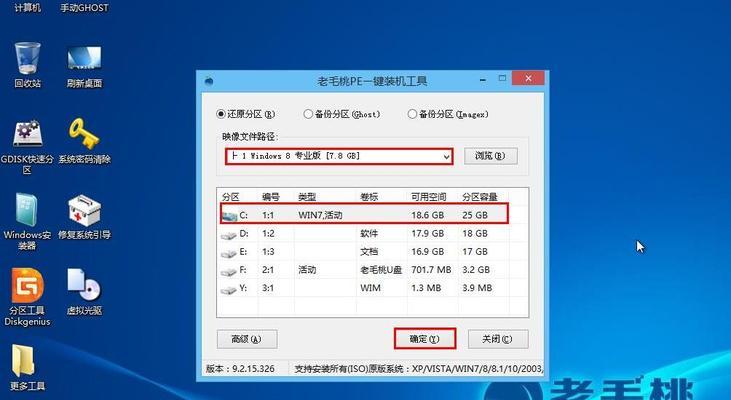
三、下载Win8镜像文件:获取安装文件
访问微软官方网站或其他可靠的来源,下载合适版本的Win8镜像文件。确保选择与你的电脑架构相匹配的版本,如64位或32位。
四、制作启动U盘:准备安装媒介
将一个空白U盘格式化为FAT32格式,并使用一个合适的工具(如Rufus)将Win8镜像文件写入U盘中。这个U盘将用于启动电脑并安装Win8。
五、进入UEFI设置:调整启动顺序
重启电脑,按下进入BIOS设置的按键。进入UEFI设置界面后,找到“启动”选项,调整启动顺序,确保U盘在硬盘之前。
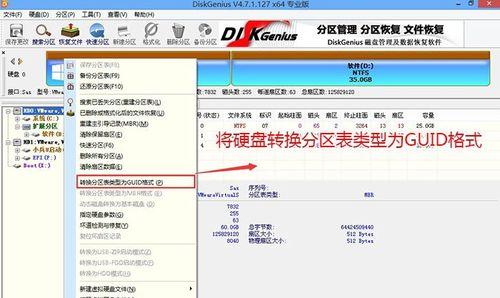
六、启动电脑:进入Win8安装界面
保存UEFI设置后,重启电脑。电脑将从U盘启动,并进入Win8安装界面。根据提示进行操作,选择安装语言、时间和区域设置等。
七、选择安装类型:新安装或升级
在安装类型界面上,你可以选择进行全新的安装或者升级现有的操作系统。如果你想保留原有数据和程序,选择“升级”。否则,选择“自定义”进行全新安装。
八、选择安装位置:为Win8分配空间
如果你选择进行全新安装,系统将会显示一个磁盘分区列表。选择一个空闲的磁盘或分区,点击“新建”来为Win8分配足够的空间。
九、进行安装:等待系统文件复制
点击“下一步”后,系统将开始复制安装文件到指定的磁盘或分区中。这个过程可能需要一些时间,请耐心等待。
十、设置账户:创建或登录Microsoft账户
在安装过程中,你需要创建或登录一个Microsoft账户。这个账户将用于激活你的Win8系统并访问Microsoft的服务和应用程序。
十一、完成安装:自定义设置和个性化
安装过程完成后,系统会提示你进行一些自定义设置,如网络连接、隐私设置和个性化选项。根据个人需求进行选择和配置。
十二、更新驱动程序:确保系统稳定性
在安装完成后,你可能需要手动更新一些硬件驱动程序以确保系统的稳定性和兼容性。下载最新版本的驱动程序并按照提示进行安装。
十三、安装必备软件:增强系统功能
根据个人需求,安装一些常用的软件,如杀毒软件、办公软件和浏览器插件等,以增强系统功能和用户体验。
十四、恢复数据:还原备份文件
安装完必备软件后,将之前备份的数据文件还原到新系统中。确保所有重要的文件和个人数据都被完整恢复。
十五、享受升级带来的便利
通过UEFI安装Win8,你的电脑将焕发新生。快速启动、稳定性增强和更高的安全性将为你带来全新的使用体验。不要犹豫,立即行动!
通过本文的详细介绍,你现在应该已经了解了如何使用UEFI安装Win8。从准备工作、制作启动U盘到进入UEFI设置和选择安装类型,每个步骤都有详细的指导。希望这些内容能够帮助你顺利完成Win8的安装,并让你的电脑更加强大和高效。享受升级带来的便利吧!
标签: 安装
相关文章

作为一款性能出色、价格亲民的游戏电脑,魔龙3060备受玩家们的喜爱。但对于那些没有安装电脑经验的人来说,可能会感到一些困惑。本文将为大家详细介绍如何安...
2025-08-29 194 安装

绝地求生是一款备受玩家喜爱的游戏,为了能够更好地享受游戏乐趣,合适的电脑配置和正确的安装方法是必不可少的。本文将为大家详细介绍如何安装绝地求生游戏,并...
2025-08-08 124 安装

美达罗捷电脑是一款高性能的计算机,为了能够正确并顺利地安装这款电脑,我们提供了详细的安装教程。本教程将从硬件准备、组装步骤、系统安装等多个方面进行介绍...
2025-08-04 128 安装
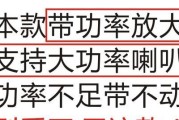
作为一款功能强大且备受青睐的设备,d100的安装过程对于初次接触的用户来说可能稍显繁琐。然而,只要按照正确的步骤和技巧进行,任何人都能成功安装d100...
2025-07-23 126 安装

在当今数字化时代,计算机操作系统是我们使用电脑的重要基石。Windows8.1作为微软公司推出的一款经典操作系统,给用户带来了更加智能、便捷和高效的使...
2025-07-20 147 安装
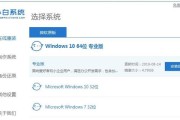
在安装Windows10系统时,使用WinPE可以快速、便捷地完成安装过程,而且能够充分发挥WinPE工具的优势。本文将为您详细介绍如何利用WinPE...
2025-07-19 159 安装
最新评论